В Диспетчере задач (Task Manager) Windows показываются запущенные на компьютере процессы, открытые приложения, данные о пользователях и загрузке системы. С его помощью можно переключаться между задачами, находить и останавливать подозрительные процессы. Именно поэтому очень часто вирусы, попадающие в систему, пытаются его заблокировать для вашего доступа. По той же причине администратор локальной сети часто закрывает его от обычных пользователей. Рассмотрим, что делать, если диспетчер задач отключён администратором, как его включить и произвести нужные операции с процессами.

Что делать, если Диспетчер задач прекратил работать.
Поскольку такая проблема чаще всего возникает из-за заражения вредоносными программами, первым делом нужно выполнить проверку системы на вирусы. Но даже после излечения компьютера и удаления вредоносного ПО, Task Manager может и дальше отказываться запускаться.
Если диспетчер задач отключён администратором, можно вернуть его при помощи средства изменения реестра для Windows XP, а также Windows 7 и 8:
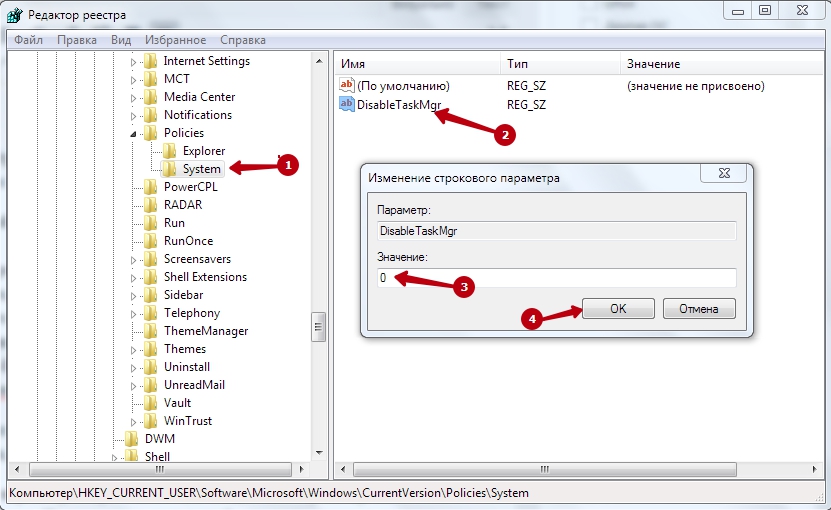
Чтобы не редактировать реестр вручную и не искать нужный путь, вы можете просто написать файл, выполняющий все необходимые действия, и потом запустить его от имени администратора:
Иногда не только диспетчер задач отключён администратором, но и редактирование реестра. Тогда воспользуйтесь инструкцией, как включить regedit:

Если диспетчер задач отключён администратором, то включить его можно при помощи редактирования групповой политики, который был рассмотрен выше в качестве средства разблокировки редактирования реестра. Сразу нужно отметить, что данная возможность отсутствует для Home (Домашняя) Windows XP и в домашних изданиях Windows 7. Для всех остальных версий ОС сделать это можно согласно инструкции:
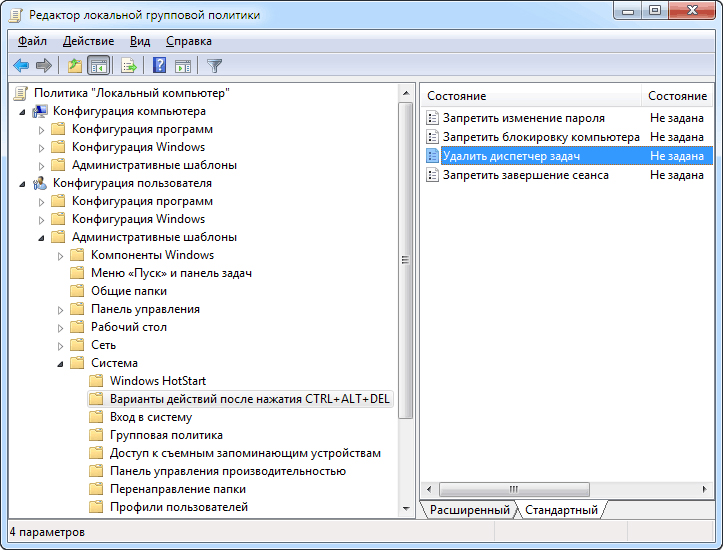
Если диспетчер задач отключён администратором, можно воспользоваться специальными приложениями, например, AVZ. AVZ – это антивирусная утилита, которая собирает данные о компьютере и процессах, скачивает самые последние базы данных вирусов, позволяет удалять шпионские и троянские программы. Следуйте инструкции:
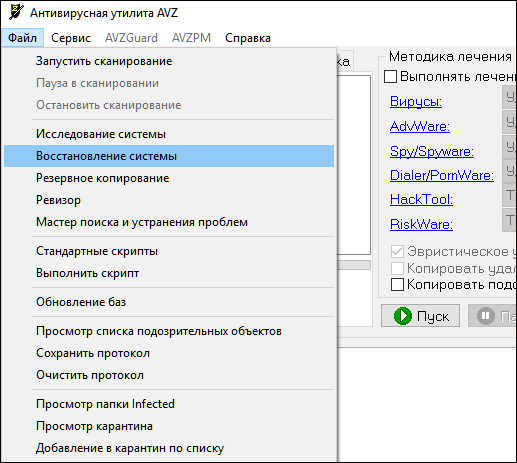
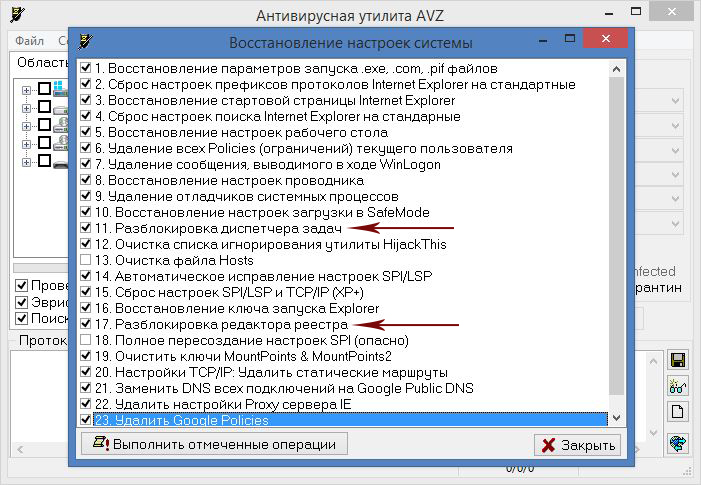
Для Windows XP существует полезная программа XP Tweaker, которая позволяет настроить и оптимизировать работу операционной системы. С её помощью можно также разблокировать Task Manager:
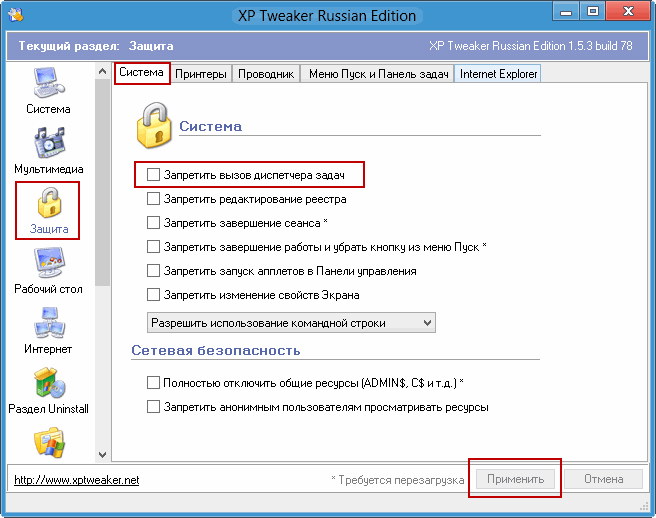
Таковы варианты действий, если диспетчер задач не запускается и выдаёт сообщение об отключении администратором. Использование программы AVZ позволит не только включить его, но и просканировать компьютер на предмет заражения и при необходимости вылечить его. Если же отключение не было вызвано вирусами, а действительно выполнено администратором, то без проблем подойдут способы редактирования реестра или групповой политики, а также командная строка.
Если вы знаете, какие ещё существуют способы побороть данную проблему и возможные причины возникновения, оставляйте свои комментарии и делитесь мнением.